Comment créer un formulaire de questions que le participant doit répondre à l'inscription?
Nous verrons dans cet article comment créer des questions et les regrouper dans un formulaire qui sera demandé à l'inscription d'un participant à un groupe.
Table des matières
Pour modifier, archiver ou supprimer une question
Pour créer un formulaire de questions
Pour créer une catégorie de questions
Formulaire :
Regroupement de questions demandées lors de l'inscription d'un participant à un groupe permettant de recueillir les informations, de santé ou autres, nécessaires à la bonne tenue du cours et qui seront enregistrées dans le profil du membre.
Avant de pouvoir créer un formulaire, il faut d'abord créer la ou les questions qui y seront regroupées.
Pour créer une question :
- Aller à l'onglet « Formulaires », puis cliquer sur « Questions ».
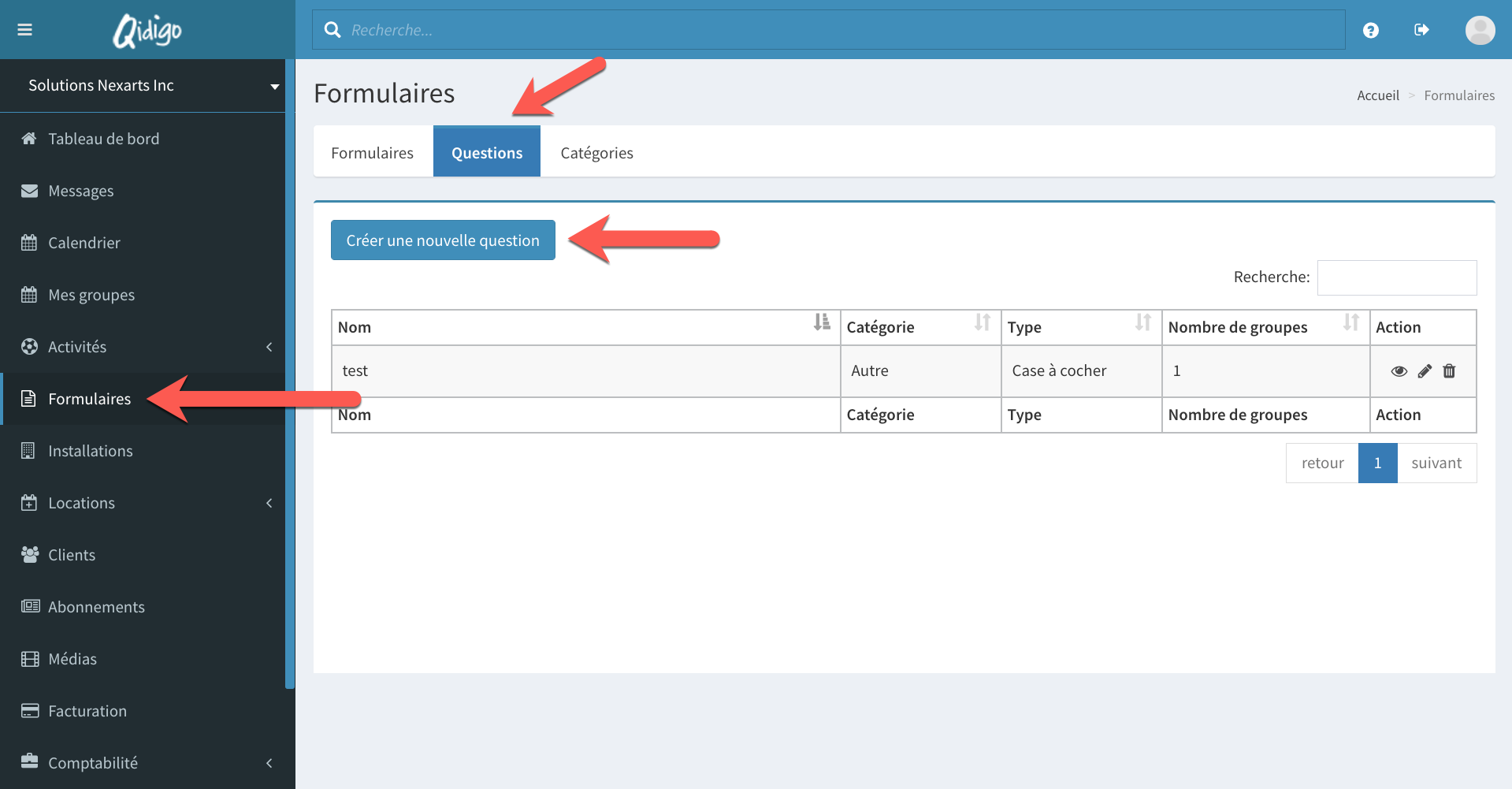
- Appuyer sur « Créer une nouvelle question ». La fiche « Nouvelle question » apparaît.
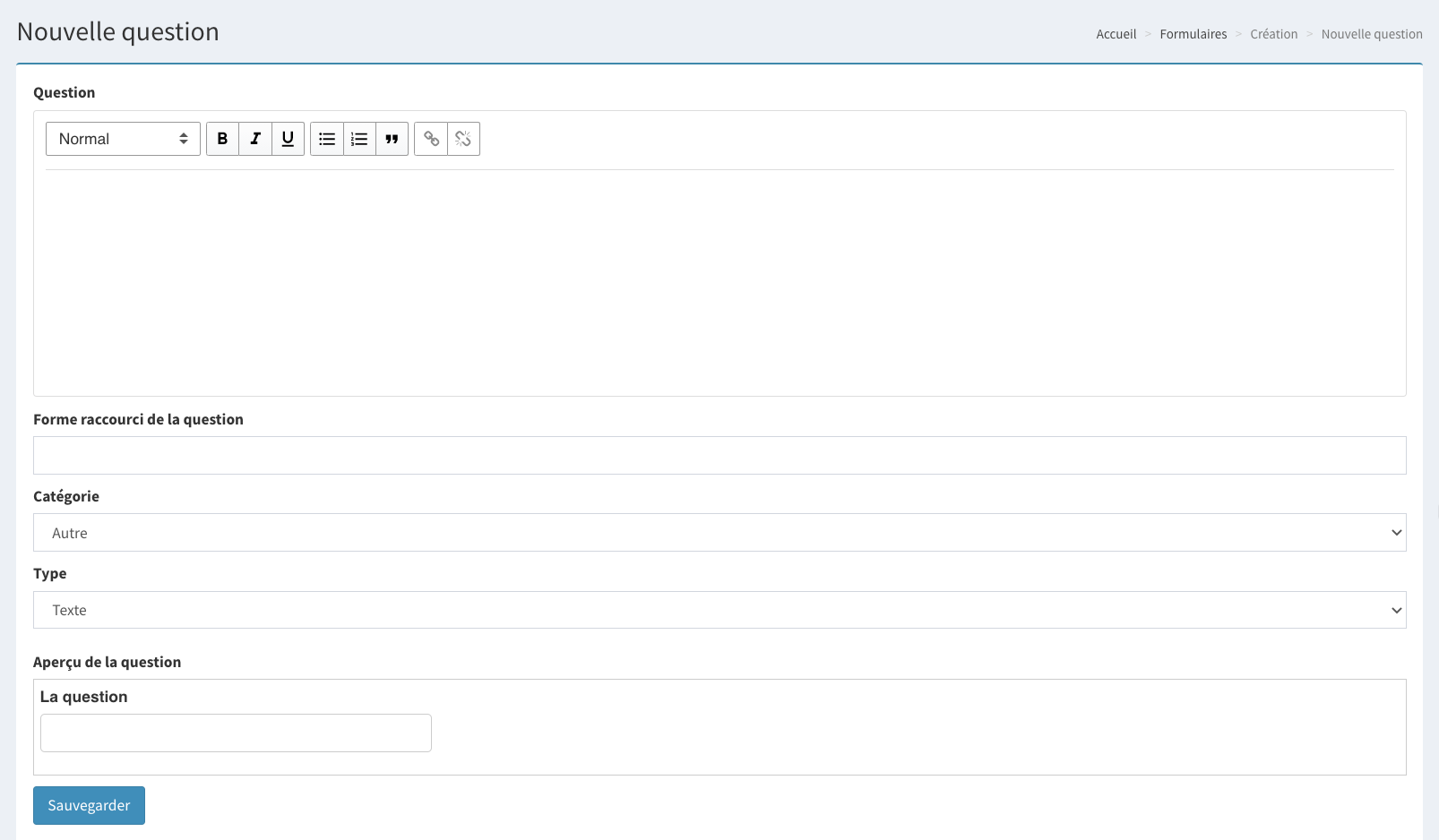
- Question : ce qui sera affiché au participant. Il est possible de mettre en forme avec la barre de style, inclure une liste à point ou à numéros et même d'y insérer un lien URL.
- Forme raccourcie de la question : sert de libellé à la question dans le menu de sélection du formulaire afin de reconnaître la question.
- Catégorie : permets de classer les questions afin que les administrateurs s'y retrouvent plus facilement. Il est facile de créer des catégories et d'y associer les questions par la suite.
- Type : Comprends plusieurs choix de format de réponses déjà incluses dans Qidigo. Suffit de sélectionner le type qui correspond le mieux à la question posée.
*Pour vous aider à choisir le type de question approprié, référez-vous à l'Aperçu de la question.
-
- Aperçu de la question : permets de visualiser et de tester immédiatement si la question en cours de création répond bien aux attentes.
Répéter ces étapes autant de fois que le nombre de questions nécessaires.
* Il est possible à présent d'ajouter une question de type Fichier afin que le participant puisse vous transmettre un document externe.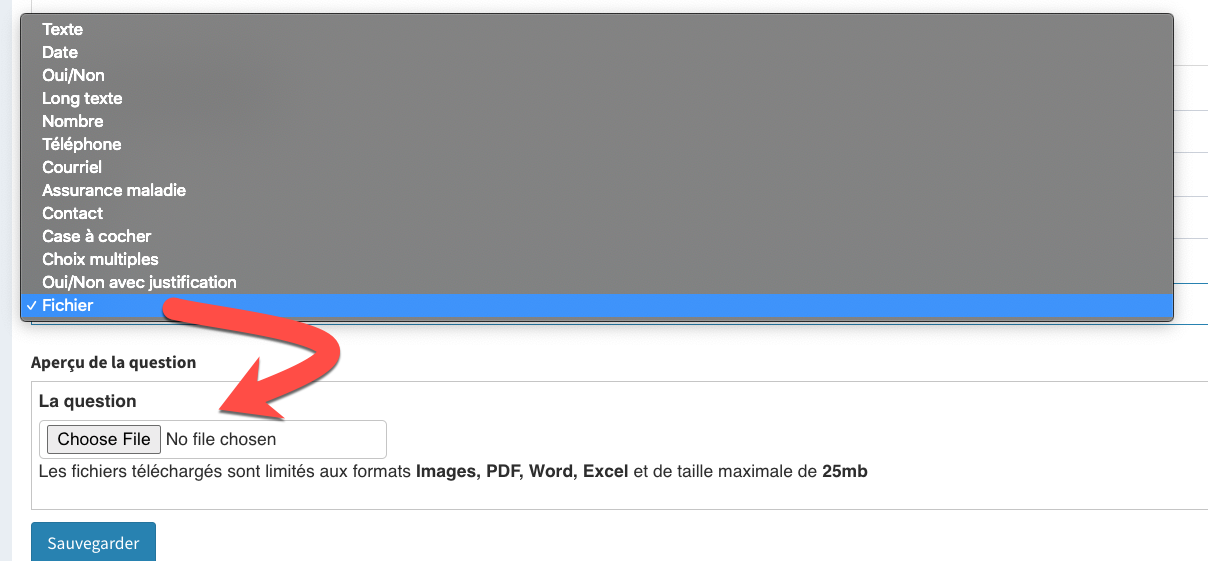
Pour modifier, archiver ou supprimer une question :
- Aller à l'onglet « Formulaires », puis cliquer sur « Questions ».
- Vis-à-vis la question désirée, appuyer sur une des icônes suivantes pour soit :
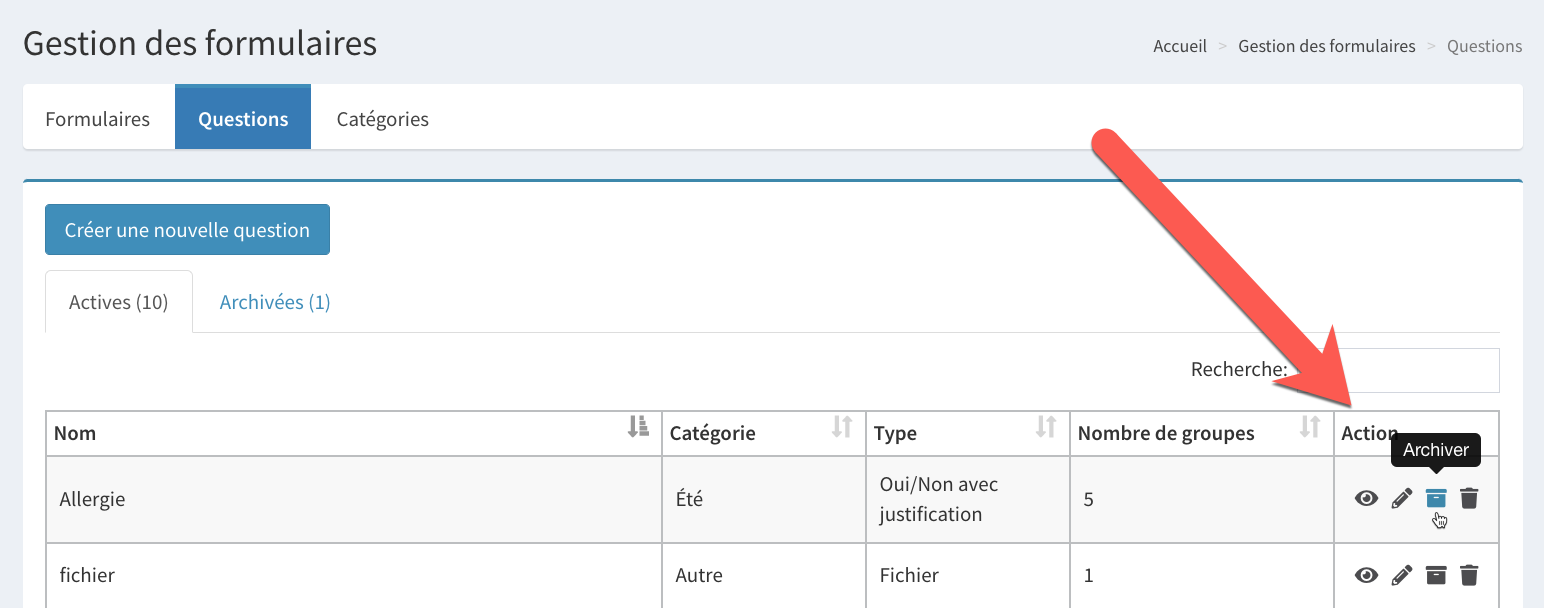
- Voir la question (oeil)
- Modifier (crayon)
- Archiver (classeur)
- Supprimer (poubelle)
Voici les implications liées à l’archivage de questions :
- Une question archivée reste dans les formulaires où elle a été sélectionnée, mais il ne sera plus possible de l'associer à un nouveau formulaire (une question archivée ne sera plus listée dans la liste des Questions disponibles à la création d’un nouveau formulaire). Très utile pour vos vieilles questions qui ne sont plus utiles ou une question « Covid » lorsque la pandémie sera derrière nous! 🌈
- Il est possible de désarchiver (réactiver) une question archivée
- Dans les rapports, les questions archivées sont toujours listées, mais bien séparées des questions actives dans le filtre Questions.
Pour créer un formulaire de questions :
- Aller à l'onglet « Formulaires », puis cliquer sur le bouton « Créer un nouveau formulaire ».
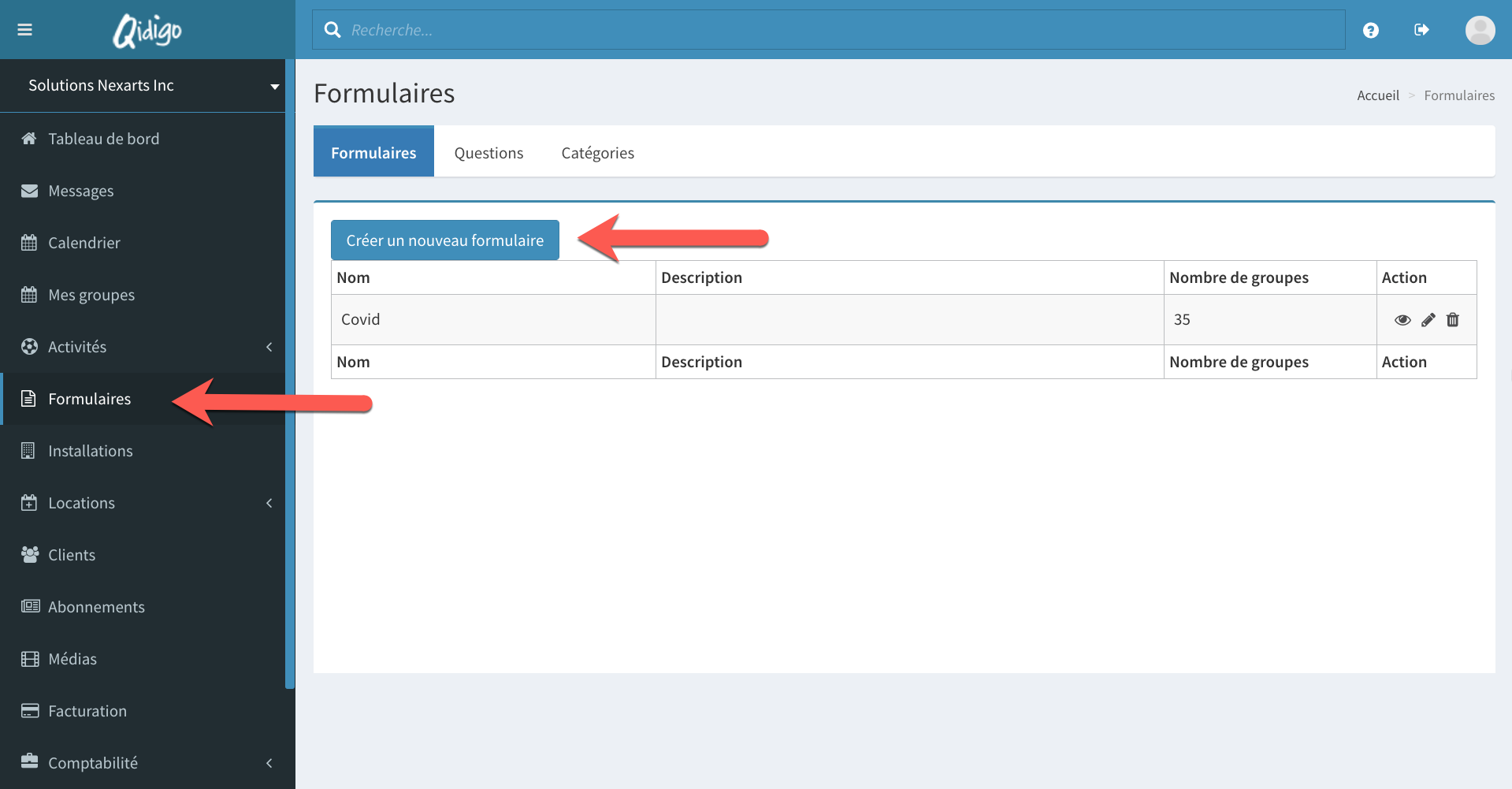
- La fiche « Nouveau Formulaire » apparaît comportant plusieurs cases explicitées ci-après.
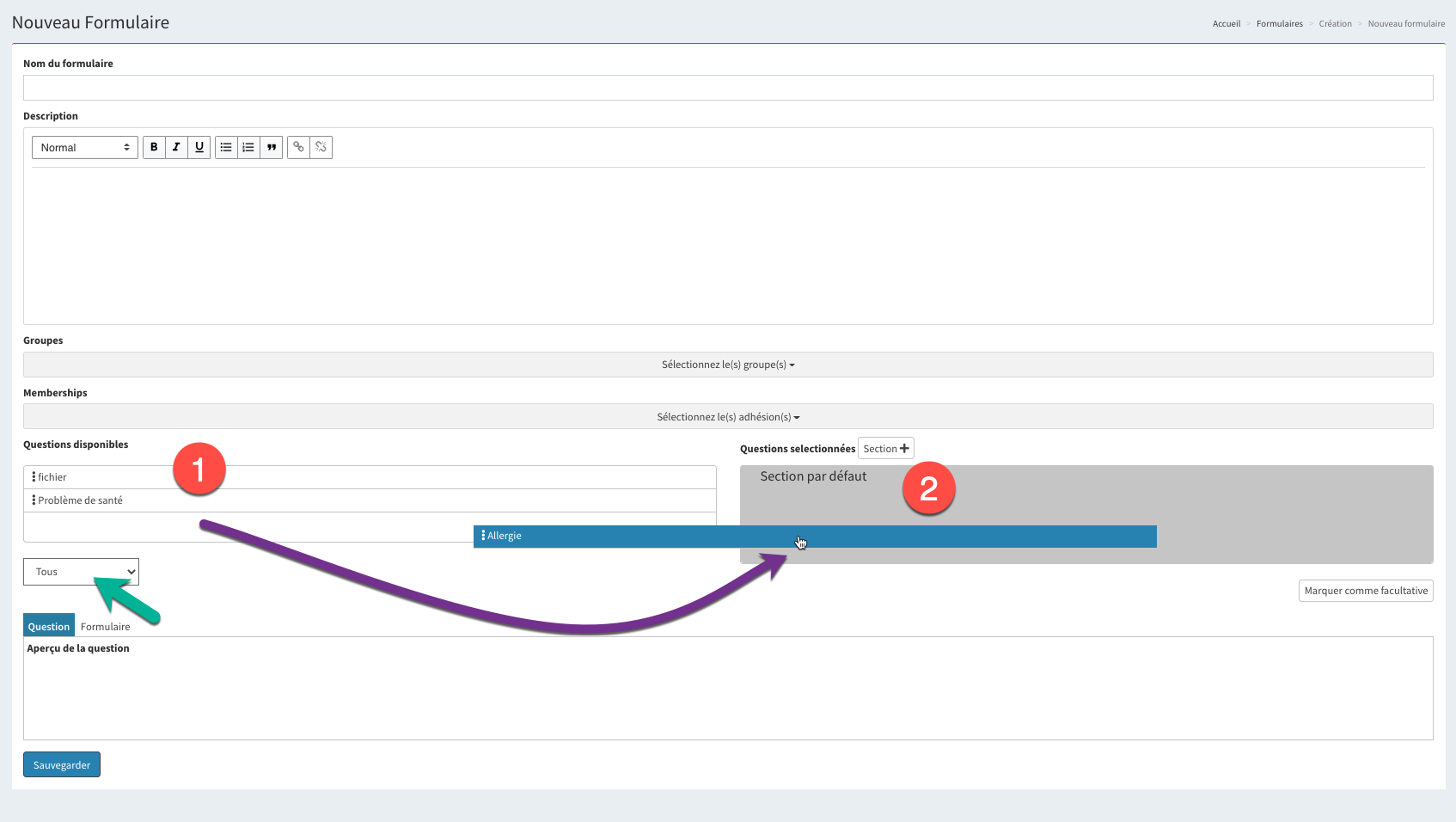
- Nom du formulaire : libellé permettant de distinguer rapidement les différents formulaires.
- Description : affiché à côté du libellé dans la liste des formulaires afin d'aider l'administrateur à choisir le bon formulaire.
- Groupes : permet de choisir le(s) groupe(s) auxquels ce formulaire de questions sera demandé lors de l'inscription d'un nouveau participant.
- Membership : permet d'associer ce formulaire à l'achat d'un abonnement.
- Questions disponibles et Questions sélectionnées : À partir de la liste des Questions disponibles (1), soit les questions qui ont été créées précédemment, il est possible de choisir toutes les questions qui constitueront le formulaire en cours. Pour ce faire, il suffit de sélectionner une ou plusieurs questions (à l'aide de la touche CTRL) et de glisser-déposer vers la section Questions sélectionnées (2).
* Il est possible de filtrer les questions par catégories à l'aide de la case de menu déroulant sous Questions disponibles (voir flèche verte dans l'image ci-haut). - Question/Formulaire : Visualisation de la question présentement sélectionnée ou du formulaire (alterner entre les 2 en appuyant sur l'un ou l'autre) afin d'avoir un aperçu du résultat que verra le participant.
- Sections : Il est possible aussi de créer des sections dans le formulaire afin de séparer le formulaire et regrouper des questions dans un même ordre d'idées. Pour ce faire, suffit d'appuyer sur le bouton « Section + ». Une nouvelle section apparaît sous la Section par défaut. Il est possible de nommer cette nouvelle section et d'y ajouter une description de la section, avant d'y glisser-déposer les questions qui seront présentes dans cette section du formulaire. Il est possible de créer autant de sections que désiré.
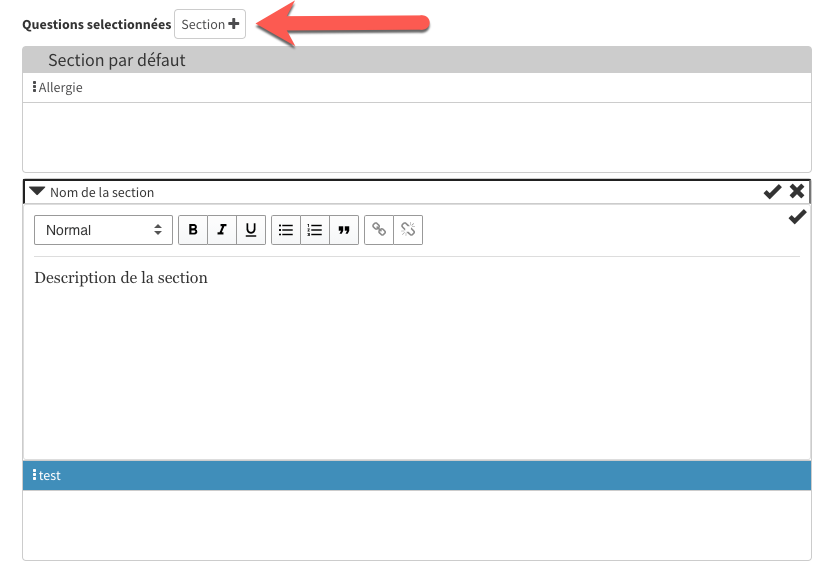
- Lorsque satisfait, appuyer sur le bouton « Sauvegarder ».
Pour créer une catégorie de questions :
Les catégories permettent de filtrer et de mieux retrouver une question, surtout lorsqu'elles sont nombreuses.
- Aller à l'onglet « Formulaires », puis cliquer sur « Catégories ».
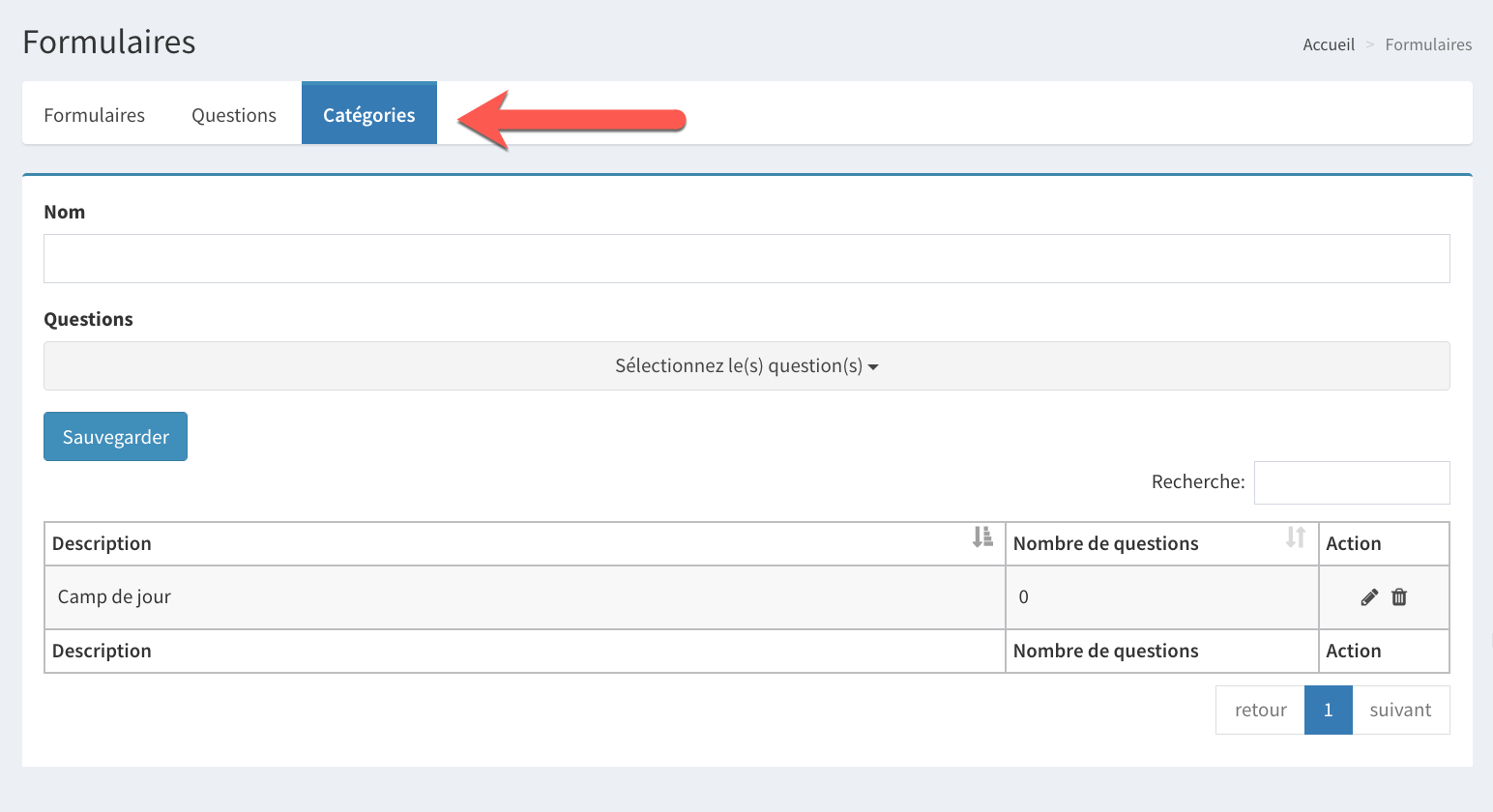
- Entrer le nom de la catégorie puis sélectionner dans le menu déroulant toutes les questions qui seront associées à cette catégorie.
Terminer en appuyant sur « Sauvegarder ».
* Il est possible de modifier et supprimer une catégorie à l'aide respectivement des outils de crayon et poubelle présents à droite vis-à-vis chaque catégorie.